Экран блокировки Windows 8
Windows 8 приносит с собой совершенно новый экран блокировки. Он не только украшает ваш рабочий стол при первой загрузке, но и отображает полезную информацию – число электронных писем, сообщений и другие интересные данные.
Вы сможете устанавливать любые приложения, которые встраиваются в экран блокировки, чтобы они показывали те данные, которые вам нужны.
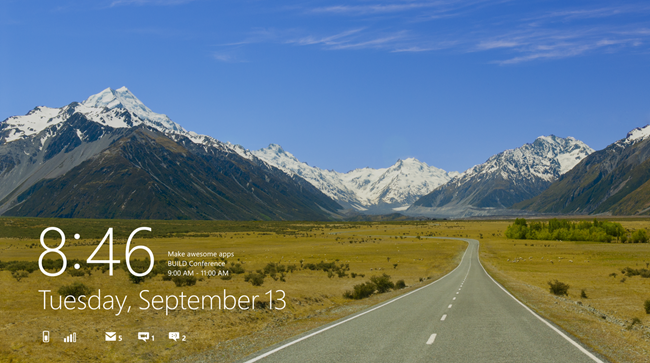
Находясь на экране блокировки, вы можете пролистать экран вверх (в любом интерфейсе – сенсорном или при использовании мыши), и увидите экран входа, где вы сможете ввести как обычный пароль или PIN код, так и ввести сенсорный пароль из нескольких прикосновений к картинке в нужных местах.
Замечание: Эти картинки мы взяли у Microsoft, т.к. не смогли сделать собственные высококачественные картинки экрана блокировки.
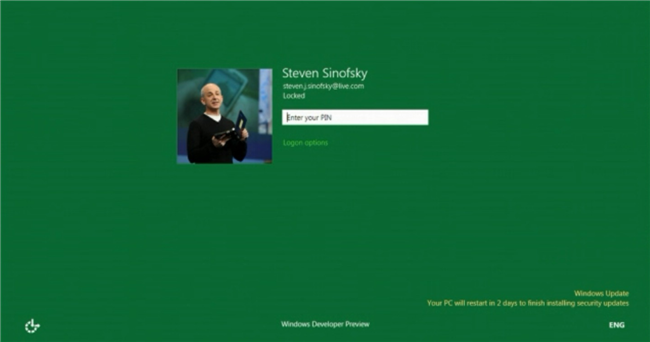
На этом скриншоте трудно что-либо рассмотреть, но вы, возможно, заметили небольшое сообщение от Windows Update в нижнем правом углу, о том, что ваш PC будет перезагружен, чтобы установить обновления безопасности. Так и есть, нет больше раздражающих всплывающих сообщений от Windows Update.
Использование приложений Windows 7 и панель задач в Windows 8
Можно ли будет использовать в Windows 8 приложения для Windows 7, и можно ли использовать панель задач в стиле Windows 7 вместо интерфейса Metro? Ответ – да. Все приложения Windows 7 будут идеально работать в Windows 8, да и панель задач все еще присутствует.
Но, к сожалению, как минимум сейчас, меню Пуск полностью отсутствует. Вместо него теперь находится Metro. Впрочем, для возврата стандартного меню уже написали небольшую утилиту Windows 8 Start Menu Toggle.
Чтобы перейти на рабочий стол в стиле Windows 7 вы можете либо кликнуть по панели Desktop в интерфейсе Metro, либо использовать комбинацию клавиш Windows + M, либо просто нажать Alt+Tab. В любом случае вы увидите очень знакомый для себя экран, на котором, впрочем, не будет шарообразной кнопки Пуск.
В тоже время все остальное в Windows 8 работает как и раньше, за тем лишь исключением, что клик по кнопке Пуск приводит на экран Metro.
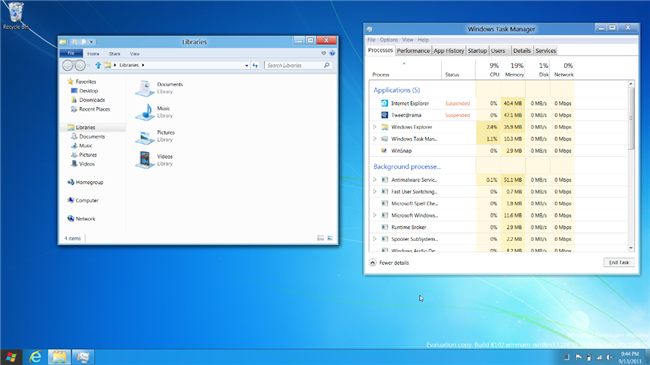
Находясь здесь довольно длительное время, вы начнете задаваться вопросом… секундочку! А где кнопка завершения работы? И как мне перезагрузиться? Ответ совсем не прост. Вам придется использовать комбинацию клавиш Win + I, чтобы вызвать меню настроек Metro (которое, конечно, более полезно для приложений Metro)…
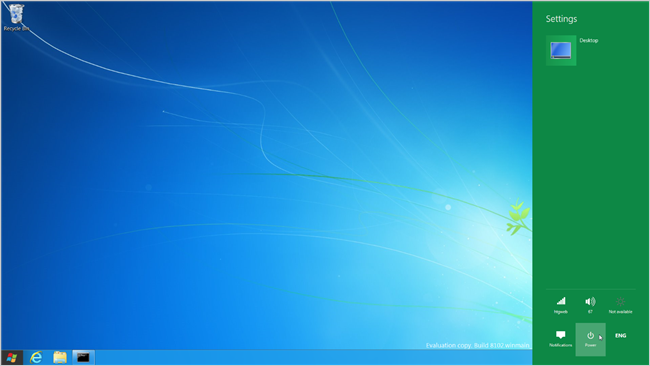
Снизу справа вы и найдете новые опции питания. Отсюда вы сможете завершить работу своего компьютера или перезагрузить его.
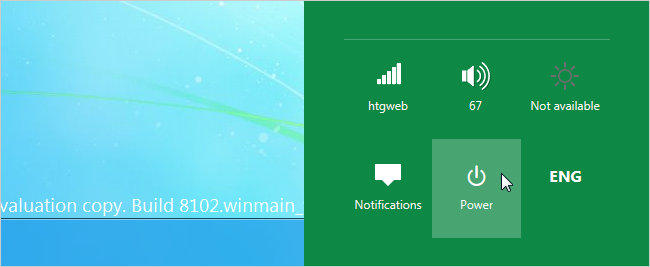
Обновленный проводник в Windows 8
Уже сейчас многие люди жалуются на новый интерфейс Ribbon в Windows 8. Особенно им не нравится то, что он занимает много места. Хотя, если к нему немного привыкнуть, то он кажется весьма удобным, особенно если большую часть времени держать его минимизированным (о том, как минимизировать Ribbon в проводнике, вы можете прочитать в этой статье).
Вот, например, вид проводника с Ribbon по умолчанию.
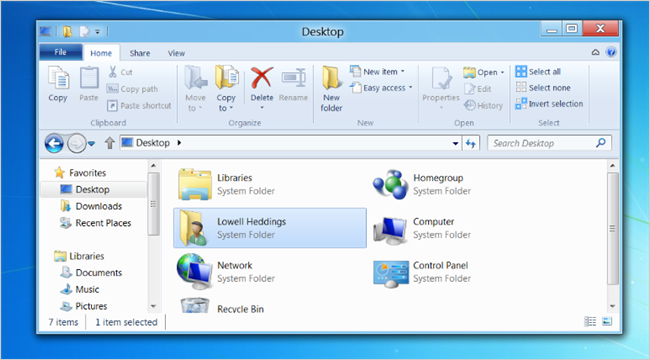
А вот проводник с минимизированным интерфейсом Ribbon. Намного проще и даже чище, не так ли? И вся функциональность присутствует.
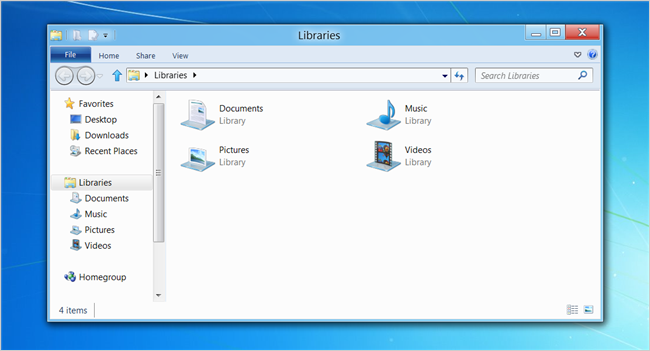
Вы также можете использовать панель быстрого доступа (Quick Access Toolbar), и добавить туда несколько полезных опций. В результате вы получите улучшенный проводник, который намного чище предыдущего, и предоставляющий большую функциональность.
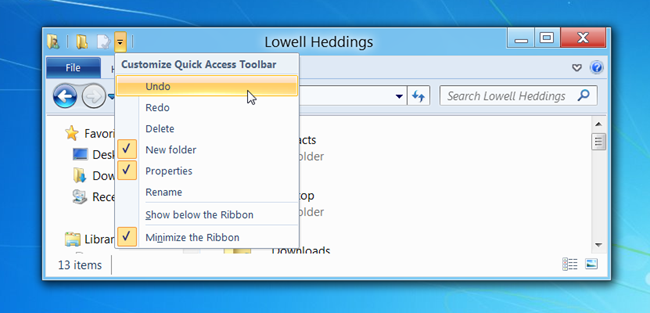
Одним из самых приятных изменений в Windows являются новые диалоги копирования файлов, которые мне показались действительно удобными. По умолчанию вы видите гораздо больше информации о передаче файлов, которая к тому же, похоже, гораздо точнее, чем в предыдущих версиях Windows.
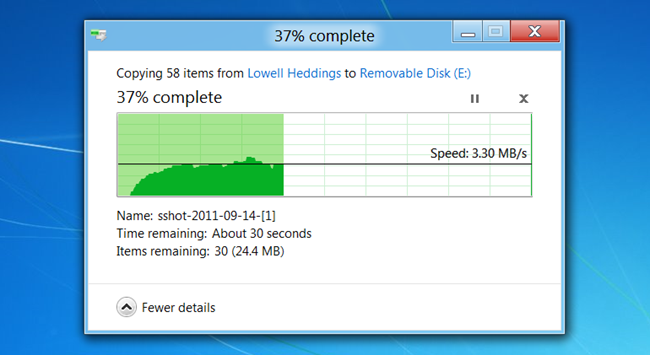
Все становится намного интереснее в случае конфликтов копирования/перемещения, возникающих тогда, как, например, вы копируете файл в папку, где файл с таким названием уже есть. В этом случае вы сначала видите, казалось бы, обычный диалог. Но кликните по кнопке выбора “Choose”…
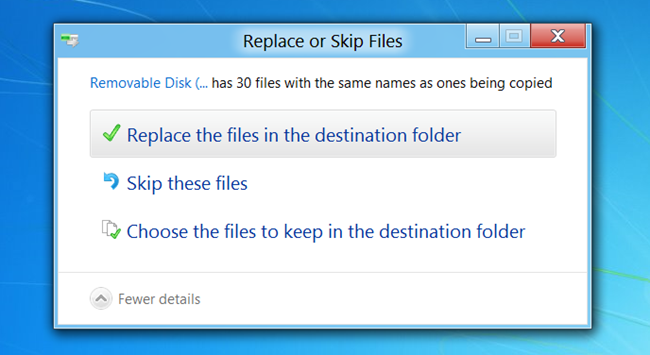
… и вы увидите диалог, который позволит вам вручную выбрать, какие файлы оставить, а какие нет, показывая вам небольшой эскиз каждого файла. Двойной клик по любому из этих файлов, и вы открываете его. Чрезвычайно удобно.
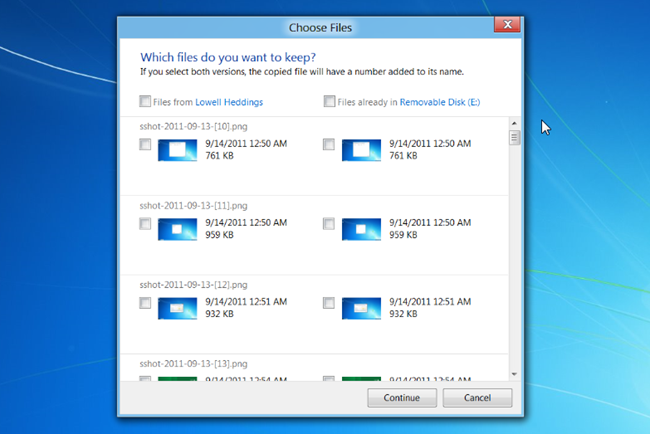
Монтирование образов ISO
О да, вы, наконец-то, можете монтировать образы ISO или VHD напрямую из проводника. Очень удобно.
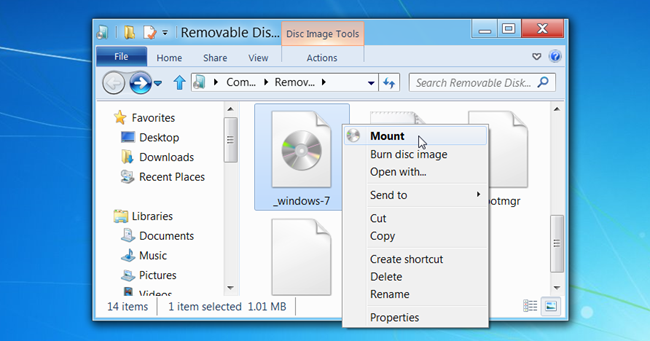









Комментарии (0)